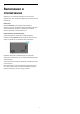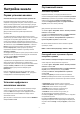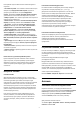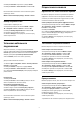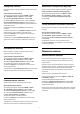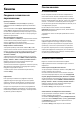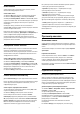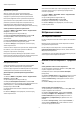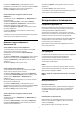operation manual
Table Of Contents
- Содержание
- 1 Главный экран
- 2 Настройка
- 3 Пульт ДУ
- 4 Включение и отключение
- 5 Настройка канала
- 6 Каналы
- 7 Подключение устройств
- 8 Bluetooth
- 9 Подключение телевизора на базе ОС Android
- 10 Приложения
- 11 Источники
- 12 Настройки
- 13 Подсветка Ambilight
- 14 Видео, фото, музыка и текст
- 15 Телегид
- 16 Смартфоны и планшеты
- 17 Freeview Play
- 18 Netflix
- 19 ПО
- 20 Характеристики
- 21 Помощь и поддержка
- 22 Безопасность и уход
- 23 Условия использования
- 24 Авторские права
- 25 Отказ от ответственности в отношении служб и/или программного обеспечения, предлагаемых третьими лицами
- Указатель
5 - Нажмите синюю кнопку, чтобы добавить канал в
выбранный список избранного. Повторно нажмите синюю
кнопку, чтобы убрать канал из списка избранного.
6 - Нажмите Назад, чтобы закрыть меню.
Чтобы переместить или удалить канал из списка
избранного…
1 - Выберите список от Избранное1* до Избранное4 для
редактирования.
2 - Нажмите желтую кнопку, чтобы выбрать Больше.
3 - Выберите Действие > Переместить, чтобы поменять
положение каналов в списке избранного.
4 - Выберите Действие > Удалить, чтобы удалить каналы
из списка избранного.
5 - Нажмите Назад (если потребуется, несколько раз),
чтобы закрыть меню.
* Примечание. При настройке в Великобритании доступен
только один список избранных каналов.
Изменить список избранного -
Аналоговое ТВ
Чтобы добавить канал в список избранного…
1 - При просмотре аналогового ТВ нажмите кнопку OK,
чтобы открыть текущий список каналов.
2 - Выберите канал с помощью кнопок навигации
(вверх/вниз).
3 - Нажмите синюю кнопку, чтобы добавить канал в список
избранного (по умолчанию это Избранное1). Повторно
нажмите синюю кнопку, чтобы убрать канал из списка
избранного.
4 - Нажмите Назад, чтобы закрыть меню.
Чтобы создать список избранного…
1 - При просмотре аналогового ТВ нажмите кнопку OK,
чтобы открыть текущий список каналов.
2 - Нажмите желтую кнопку, чтобы выбрать Избранное.
3 - Нажимайте кнопки навигации (влево и вправо), чтобы
выбрать список Избранное1* – Избранное4 для
добавления.
4 - Нажмите Назад, чтобы убедиться, что список каналов
был изменен на выбранный.
5 - Нажмите синюю кнопку, чтобы добавить канал в
выбранный список избранного. Повторно нажмите синюю
кнопку, чтобы убрать канал из списка избранного.
6 - Нажмите Назад, чтобы закрыть меню.
Чтобы переместить или удалить канал из списка
избранного…
1 - Выберите список от Избранное1* до Избранное4 для
редактирования.
2 - Нажмите желтую кнопку, чтобы выбрать Избранное.
3 - Выберите Переместить, чтобы поменять положение
каналов в списке избранного.
4 - Выберите Удалить, чтобы удалить каналы из списка
избранного.
5 - Нажмите Назад, чтобы закрыть меню.
* Примечание. При настройке в Великобритании доступен
только один список избранных каналов.
6.5
Интерактивное телевидение
Сведения о функции iTV
Используя возможности интерактивного телевидения,
некоторые станции вещания транслируют телесигнал, а
также предоставляют информационные и
развлекательные материалы. На некоторых страницах
зрители могут участвовать в исследовании или голосовать,
совершать покупки или оплачивать аренду фильма.
Иногда интерактивное телевидение называют цифровым
телетекстом или "красной кнопкой". Однако каждая
система имеет свои особенности.
Для получения дополнительной информации посетите
сайт станции вещания.
Что требуется
Интерактивное телевидение доступно только на цифровых
телеканалах. Для получения всех преимуществ
интерактивного телевидения вам потребуется
высокоскоростное (широкополосное) подключение
телевизора к сети Интернет.
HbbTV
Чтобы открыть на телеканале страницы HbbTV, сначала
нужно включить функцию HbbTV в настройках телевизора.
Для активации поддержки HBBTV
MENU > Опции ТВ > Дополнительные опции > Установки
HbbTV
Использование iTV
Просмотр страниц iTV
На большинстве каналов, предоставляющих поддержку
стандарта HbbTV или iTV, для доступа к интерактивной
программе необходимо нажать цветную кнопку или
кнопку OK.
Перемещение по страницам iTV
Для навигации по страницам iTV можно использовать
кнопки со стрелками или цифрами, цветные кнопки, а
также кнопку Назад.
Для просмотра видео на страницах iTV можно
20